- Le Nexus Mod Manager est un logiciel gratuit et open source qui vous permet de télécharger, d'installer, de mettre à jour et de gérer des mods pour une grande variété de titres de jeux.
- Malgré son arrêt, des milliers de joueurs l'utilisent encore grâce à son efficacité.
- Pour plus d'articles sur cet excellent programme, consultez notre hub dédié Nexus Mod Manager.
- Les joueurs passionnés devraient également jeter un œil à notre page dédiée aux jeux ainsi que.

- CPU, RAM et limiteur de réseau avec hot tab killer
- Intégré directement à Twitch, Discord, Instagram, Twitter et Messengers
- Commandes sonores intégrées et musique personnalisée
- Thèmes de couleurs personnalisés par Razer Chroma et pages sombres forcées
- VPN gratuit et bloqueur de publicités
- Télécharger Opera GX
Nexus Mod Manager est un excellent utilitaire pour les jeux de modding. Cependant, ce logiciel ne s'ouvre pas toujours pour certains utilisateurs. Les utilisateurs ne peuvent pas utiliser NMM lorsqu'il ne s'ouvre pas pour eux.
Si vous faites partie des utilisateurs qui ont besoin de réparer Nexus Mod Manager qui ne s'ouvre pas, consultez les résolutions ci-dessous.
Voici comment réparer Nexus Mod Manager qui ne s'ouvre pas
1. Déplacez le dossier Nexus Mod hors de Program Files
- Certains utilisateurs ont pu résoudre le problème de l'ouverture de NMM en déplaçant le dossier Nexus Mod hors de Program Files (ou fichiers de programme x86).
- appuie sur le Touche Windows + E raccourci clavier pour ouvrir l'explorateur de fichiers.
- Ouvrez ensuite le dossier Program Files qui inclut Nexus Mod Manager.
- Ensuite, faites un clic gauche sur le Dossier Nexus Mod et maintenez le bouton gauche de la souris enfoncé.
- Tout en maintenant le bouton gauche de la souris enfoncé, faites glisser le dossier Nexus Mod sur le lecteur C: à gauche de l'explorateur de fichiers.
- Lorsqu'une zone de texte Déplacer vers apparaît, relâchez le bouton gauche de la souris pour déplacer le dossier de Program Files vers le répertoire racine C: du lecteur.

- Lorsqu'une zone de texte Déplacer vers apparaît, relâchez le bouton gauche de la souris pour déplacer le dossier de Program Files vers le répertoire racine C: du lecteur.
- Vous pouvez également déplacer le dossier Nexus Mod sur le bureau à la place.
2. Exécutez Nexus Mod Manager en tant qu'administrateur
- Après avoir déplacé le dossier Nexus Mod, configurez le logiciel pour qu'il s'exécute en tant qu'administrateur.
- Ouvrez le dossier Nexus Mod.
- Cliquez ensuite avec le bouton droit sur le fichier EXE de Nexus Mode Manager pour sélectionner Propriétés.
- Sélectionnez l'onglet Compatibilité dans la fenêtre qui s'ouvre.
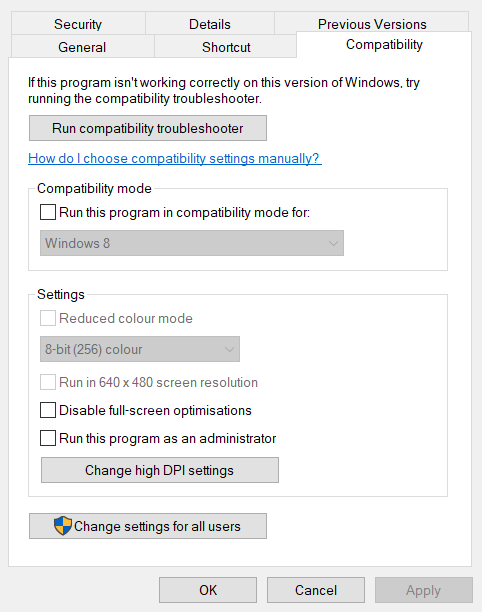
- Sélectionnez le Exécutez ce programme en tant qu'administrateur option là-bas.
- Clique le Appliquer bouton pour appliquer les paramètres.
- Appuyez ensuite sur la d'accord bouton pour fermer la fenêtre.
3. Désactiver les logiciels antivirus tiers
Si vous avez des tiers Logiciel antivirus installé, cela pourrait bloquer les fichiers Nexus Mod Manager. Pour résoudre ce problème, cliquez avec le bouton droit sur l'icône de la barre d'état système de votre utilitaire antivirus pour ouvrir un menu contextuel.
Là, vous pouvez généralement sélectionner une option de désactivation d'un certain type qui désactivera le bouclier antivirus lorsqu'il sera sélectionné. Après avoir désactivé l'utilitaire antivirus, essayez de relancer Nexus Mod Manager.
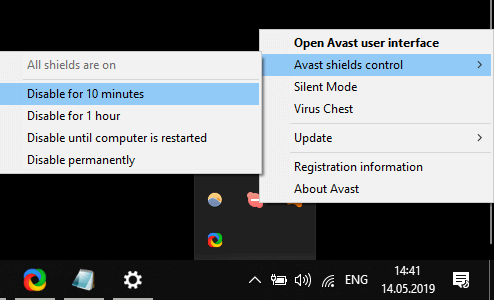
4. Supprimez le fichier user.config du dossier Black_Tree_Gaming
- De nombreux utilisateurs ont corrigé le non lancement de NMM en supprimant le fichier user.config du logiciel Nexus Mod Manager.
- Pour ce faire, ouvrez la fenêtre de l'explorateur de fichiers.
- Ensuite, ouvrez ce chemin de dossier dans Explorateur de fichiers:
C:/Users/Your name/AppData/Local/Black_Tree_Gaming/NexuxClient.exe…/.
- Le dossier NexusClient.exe comprend une série de sous-dossiers de version. Sélectionnez pour ouvrir le sous-dossier de version avec la date la plus récente.
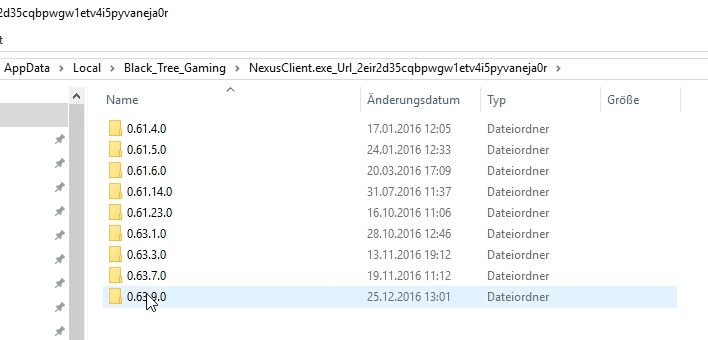
- Cliquez ensuite avec le bouton droit sur le fichier user.config pour sélectionner le Effacer option.
5. Effacer le dossier Black_Tree_Gaming
- Alternativement, effacer le dossier Black_Tree_Gaming peut également résoudre le problème.
- Vous pouvez le faire en ouvrant ce chemin dans l'explorateur de fichiers:
- C: Utilisateursvotre nom d'utilisateurAppDatalocalBlack_Tree_Gaming.
- Vous pouvez le faire en ouvrant ce chemin dans l'explorateur de fichiers:
- Si vous ne trouvez pas le dossier AppData, cliquez sur l'onglet Affichage dans Explorateur de fichiers.
- Sélectionnez ensuite le Éléments cachés case à cocher.
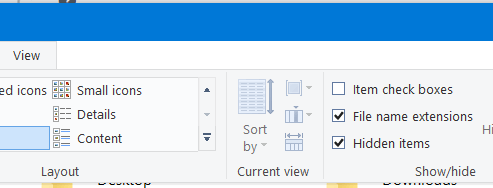
- Sélectionnez ensuite le Éléments cachés case à cocher.
- Avant de supprimer quoi que ce soit, sauvegardez le Black_Tree_Gaming dossier.
- Ensuite, sélectionnez tout dans Black_Tree_Gaming fplus ancien en appuyant sur la touche de raccourci Ctrl + A.
- Clique le Effacer sur l'onglet Accueil.
6. Réinstaller Nexus Mod Manager
- Comme solution finale, réinstallez Nexus Mod Manager.
- Lancez l'accessoire Run (appuyez sur la touche Windows + R).
- Pour ouvrir le fenêtre de désinstallation, Entrer appwiz.cpl dans Exécuter et cliquez d'accord.
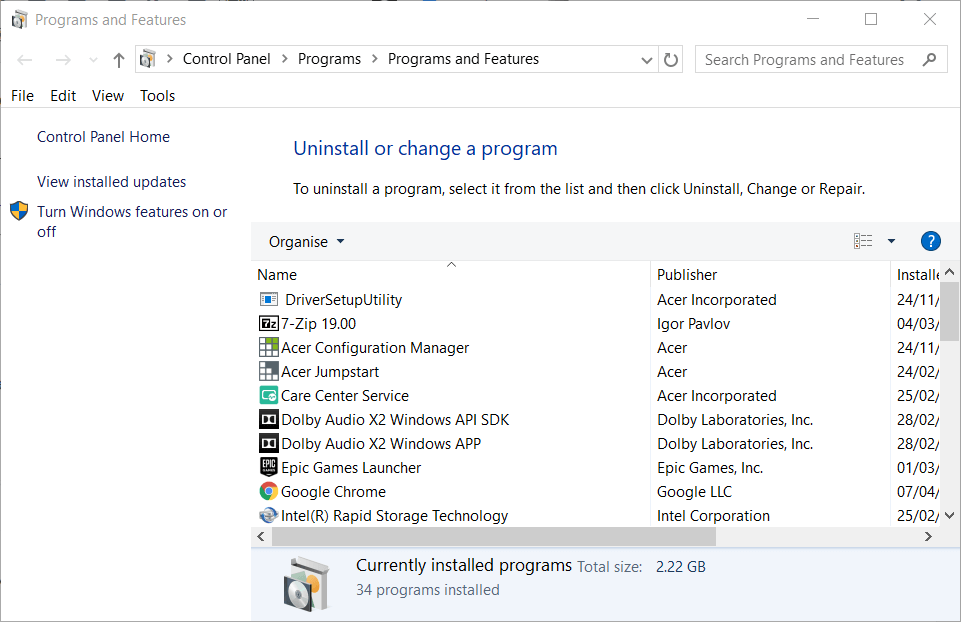
- Sélectionnez Nexus Mod Manager dans la liste des logiciels.
- Cliquez sur Désinstaller et Oui pour supprimer le logiciel.
- Redémarrez Windows après avoir désinstallé Nexus Mod Manager.
- Ensuite, ouvrez le page de téléchargement pour Nexus Mod Manager pour obtenir la dernière version.
- Réinstallez le logiciel avec l'assistant d'installation téléchargé.
De nombreux utilisateurs ont corrigé Nexus Mod Manager qui ne s'ouvre pas avec les résolutions ci-dessus. Notez cependant que NMM n'est plus pris en charge. Vortex est le logiciel de gestion de mods de remplacement de Nex Mods qui est mis à jour.
Questions fréquemment posées
Si vous téléchargez le Nexus Mod Manager à partir de sources officielles, il n'y a rien à craindre en ce qui concerne la sécurité.
Le Nexus Mod Manager est entièrement gratuit à toutes fins utiles.
